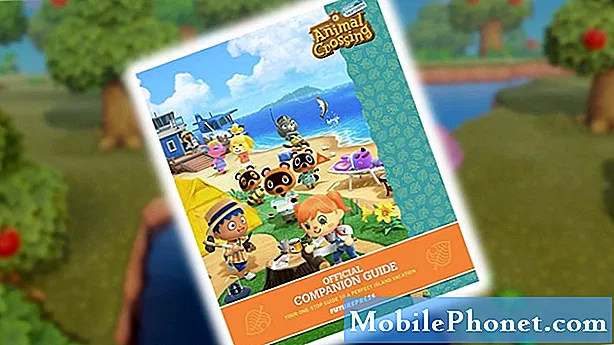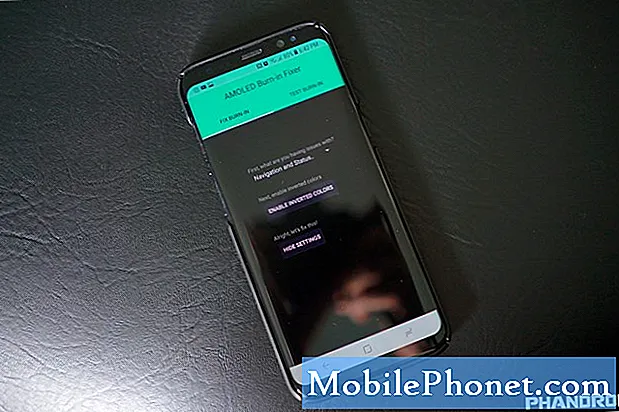콘텐츠
앱이 매우 중요한지 알아야 할 한 가지는 이름이 'Google'로 시작하는 경우입니다. 그러나 Google Play 서비스는 다른 앱에서 사용하는 서비스입니다. 예를 들어 Google의 앱 중 하나 인 YouTube도 여러 가지 이유로 Play 서비스를 사용하고 있지만 그중 하나는 신원 확인을위한 것입니다. 사실 휴대 전화에서 Google 계정을 설정하지 않은 경우 YouTube를 사용하는 동안 오류가 발생합니다.
삼성 Galaxy A3를 소유 한 독자 중 일부는 명백한 이유없이 계속해서 팝업되는 "안타깝게도 Google Play 서비스"오류에 대해 문의했습니다. 그들 중 한 명은 그가 이미 최신 버전을 설치했다고 말했다. 과거에 이와 유사한 문제가 발생했기 때문에이 문제를 해결 한 것은 이번이 처음이 아닙니다. 그러나 우리에게 연락 한 독자들을 위해이 게시물에서이 오류를 다시 다루겠습니다. 이 문제가있는 소유자 중 하나 인 경우이 게시물이 도움이 될 수 있으므로 계속 읽으십시오.
문제 해결로 넘어 가기 전에 다른 문제에 대한 해결책을 찾고 있다면 A3 문제 해결 페이지를 방문하여이 휴대 전화의 가장 일반적인 문제를 이미 해결했습니다. 유사한 문제를 해결하는 기사를 찾고 제안한 솔루션을 사용하십시오. 그 후에도 여전히 도움이 필요하면 Android 문제 설문지를 완전히 작성하여 언제든지 문의하십시오.
Galaxy A3에서 'Google Play 서비스가 중지되었습니다'오류
이 문제 해결 가이드의 초점은 오류 메시지를 제거하여 전화기가 다시 완벽하게 작동하도록하는 것입니다. 이 오류가 계속 표시되는 한 제대로 작동하지 않을 수있는 다른 앱이있을 수 있으며이 게시물에서이를 수정하도록 노력하겠습니다. 모든 가능성을 고려하고 문제가 무엇인지 확인하고 이에 대한 해결책을 공식화 할 수있을 때까지 하나씩 배제합시다. 즉, 이에 대해 수행해야 할 작업은 다음과 같습니다.
Galaxy A3 강제 재시작
이 문제가 어떻게 시작되었는지에 관계없이 전화의 메모리를 새로 고치는 강제 재시작 절차를 수행하여 문제 해결을 시작해야합니다. Play 서비스가 백그라운드에서 충돌하는 경우가 있으며 일반적으로 휴대 전화를 재부팅하여 해결할 수 있지만 더 많은 이점을 제공하지만 안전하고 수행하기 쉽기 때문에 강제 재부팅을 수행하는 것이 좋습니다.
볼륨 작게와 전원 키를 함께 10 초 동안 길게 눌러 휴대 전화를 강제로 다시 시작합니다. 정상적으로 부팅되고 일부 사소한 펌웨어 또는 시스템 충돌로 인해 오류가 시작되었다고 가정하면 오류가 더 이상 표시되지 않습니다. 그러나 계속해서 팝업되면 다음 단계로 이동하십시오.
관련 기사:
- '안타깝게도 메시지가 중지되었습니다'오류가 표시되는 Samsung Galaxy A3 (2017) 수정 방법 [문제 해결 가이드]
- 삼성 Galaxy A3에서 "안타깝게도 갤러리가 중지되었습니다"오류가 계속 표시됨 [문제 해결 가이드]
- Galaxy A3가 Facebook Messenger 및 Gmail에서 알림을받지 못함, 기타 문제
- 삼성 Galaxy A3에 '설정이 중지되었습니다'오류가 계속 표시됨 [문제 해결 가이드]
- Facebook이 Samsung Galaxy A3에서 충돌하는 경우 수행 할 작업 [문제 해결 페이지]
Google Play 서비스의 캐시 지우기
Android 서비스도 데이터 파일을 생성하지만 캐시는 종종 제대로 작동하는 데 중요한 역할을하며 Google Play 서비스에서도 마찬가지입니다. 이 단계에서는 문제가 원인이 아닌지 확인하기 위해 캐시를 지우시기 바랍니다. 시스템에 의해 즉시 교체되며 손상된 캐시로 인해 오류가 발생하면 이후에 오류가 더 이상 표시되지 않기 때문에 알 수 있습니다.
- 홈 화면에서 앱 아이콘을 탭합니다.
- 설정을 찾아서 터치합니다.
- 장치 섹션에서 애플리케이션을 탭합니다.
- 애플리케이션 관리자를 탭합니다.
- 모든 탭의 내용이 표시 될 때까지 왼쪽으로 살짝 밉니다.
- Google Play 서비스로 스크롤하여 누릅니다.
- 캐시를 삭제하려면 캐시 지우기를 탭합니다.
- 지금 전화기를 재부팅하십시오.
전화가 활성화되면 오류를 트리거하여 여전히 표시되는지 확인하고 표시되면 다음 단계를 시도하십시오.
Google Play 서비스 업데이트 제거
핵심 서비스는 종종 백그라운드에서 자동으로 업데이트되지만 특정 앱이나 서비스를 업데이트 할 것인지 묻는 메시지가 표시되는 경우가 있습니다. 그러나 메시지가 표시되는지 여부에 관계없이 이번에는 파일이 손상되었을 수 있으므로 Google Play 서비스 업데이트를 제거해보세요.
- 홈 화면에서 앱 아이콘을 탭합니다.
- 설정을 찾아서 터치합니다.
- 장치 섹션에서 애플리케이션을 탭합니다.
- 애플리케이션 관리자를 탭합니다.
- 모든 탭의 내용이 표시 될 때까지 왼쪽으로 살짝 밉니다.
- Google Play 서비스로 스크롤하여 누릅니다.
- 업데이트 제거를 누른 다음 확인을 누릅니다.
- 전화기를 재부팅하고 관찰하십시오.
Play 서비스 업데이트를 제거한 후에도 오류가 계속 표시되는 경우 다음 단계로 이동하세요.
Google 계정이 설정되었는지 확인
Google Play 서비스에서 처리하는 항목 중 하나는 계정입니다. 아직 계정을 설정하지 않았는데이 오류 메시지가 표시된다면 그 원인 일 수 있습니다. 다음 단계에 따라 휴대 전화에 계정이 제대로 설정되었는지 확인하세요.
- 홈 화면에서 앱 아이콘을 탭합니다.
- 설정을 찾아서 터치합니다.
- 개인 섹션에서 계정을 탭합니다.
- Google이 표시되면 휴대 전화에 설정된 계정이 있고 그렇지 않으면 계정 추가 만 표시됩니다.
- Google을 탭하여 휴대 전화에 설정된 계정을 확인하고 본인 계정인지 확인하세요.
- 계정 추가 만 표시되는 경우 휴대 전화를 계속 사용하려면 Google 계정을 설정하세요.
Google 계정을 올바르게 설정했지만 오류가 계속 표시되는지 확인한 후 다음 단계로 이동합니다.
교체 될 수 있도록 모든 시스템 캐시를 삭제합니다.
위의 모든 절차를 수행 한 후에도 오류가 계속 발생하면 펌웨어를 따라야합니다. 가장 먼저해야 할 일은 모든 시스템 캐시를 삭제하여 새 캐시로 교체하는 것입니다. 이렇게하려면 휴대 전화를 복구 모드로 부팅하고 캐시 파티션을 삭제하세요.
- 장치를 끕니다.
- 볼륨 크게 키와 홈 키를 길게 누른 다음 전원 키를 길게 누릅니다.
- 장치 로고 화면이 표시되면 전원 키만 놓습니다.
- Android 로고가 표시되면 모든 키에서 손을 뗍니다. Android 시스템 복구 메뉴 옵션이 표시되기 전에 '시스템 업데이트 설치 중'이 약 30 ~ 60 초 동안 표시됩니다.
- 볼륨 작게 키를 여러 번 눌러 '캐시 파티션 삭제'를 강조 표시합니다.
- 전원 키를 눌러 선택합니다.
- 볼륨 작게 키를 눌러 '예'를 강조 표시하고 전원 키를 눌러 선택합니다.
- 캐시 삭제 파티션이 완료되면 '지금 시스템 재부팅'이 강조 표시됩니다.
- 전원 키를 눌러 장치를 다시 시작하십시오.
동일한 오류에 대해 전화기를 계속 테스트하고 여전히 팝업이 나타나면 전화기를 기본 구성으로 설정하십시오.
Galaxy A3의 모든 설정 재설정
이 문제는 휴대 전화의 일부 잘못된 설정으로 인한 것일 수 있으므로 휴대 전화를 기본 또는 공장 설정으로 되돌려 야하지만 이번에는 파일과 데이터 중 하나를 삭제하지 않는 방법을 살펴 보겠습니다. 이것이 당신이하는 방법입니다…
- 홈 화면에서 터치하고 위 또는 아래로 스 와이프하여 모든 앱을 표시합니다.
- 홈 화면에서 설정> 백업 및 재설정으로 이동합니다.
- 설정 재설정을 탭합니다.
- 설정 재설정을 탭하여 확인합니다.
- 해당하는 경우 PIN, 비밀번호 또는 패턴을 입력합니다.
- 설정 재설정을 탭합니다.
이 후에도 문제가 계속되면 다음 절차를 수행 할 수밖에 없습니다.
파일을 백업하고 마스터 재설정을 수행하십시오.
다른 모든 것이 오류를 제거하지 못한 후에도 여전히 한 가지 방법이 있으며 마스터 재설정입니다. 확실히 문제가 해결되지만 중요한 파일과 데이터는 재설정 중에 휴대 전화의 내부 저장소에서 삭제되므로 시간을 들여 백업해야합니다. 또한 휴대 전화를 설정하는 데 사용되는 Google ID와 비밀번호를 기록해 두세요. 더 좋은 방법은 초기화하기 전에 휴대 전화에서 계정을 제거하여 초기화 방지 기능을 비활성화하는 것입니다. 모든 준비가 완료되면 다음 단계에 따라 장치를 재설정하십시오.
- 내부 메모리에 데이터를 백업합니다. 기기에서 Google 계정에 로그인 한 경우 도난 방지를 활성화했으며 마스터 재설정을 완료하려면 Google 자격 증명이 필요합니다.
- 장치를 끕니다.
- 볼륨 크게 키와 홈 키를 길게 누른 다음 전원 키를 길게 누릅니다.
- 장치 로고 화면이 표시되면 전원 키만 놓습니다.
- Android 로고가 표시되면 모든 키에서 손을 뗍니다. Android 시스템 복구 메뉴 옵션이 표시되기 전에 '시스템 업데이트 설치 중'이 약 30 ~ 60 초 동안 표시됩니다.
- 볼륨 작게 키를 여러 번 눌러 '데이터 삭제 / 초기화'를 강조 표시합니다.
- 전원 버튼을 눌러 선택합니다.
- '예 — 모든 사용자 데이터 삭제'가 강조 표시 될 때까지 볼륨 작게 키를 누릅니다.
- 전원 버튼을 눌러 마스터 재설정을 선택하고 시작하십시오.
- 마스터 재설정이 완료되면 '지금 시스템 재부팅'이 강조 표시됩니다.
- 전원 키를 눌러 장치를 다시 시작하십시오.
이 문제 해결 가이드가 휴대 전화 문제를 해결하는 데 도움이되기를 바랍니다. 이 후에도 도움이 필요하면 당사에 문의하십시오.
좋아할만한 게시물 :
- 죽음의 검은 화면 문제로 Samsung Galaxy A3 (2017)을 수정하는 방법 [문제 해결 가이드]
- 부팅 루프에 갇힌 Samsung Galaxy A3를 수정하는 방법은 무엇입니까? [| 문제 해결 가이드]
- Facebook이 Samsung Galaxy A3에서 계속 충돌하는 이유와 해결 방법은 무엇입니까? [문제 해결 가이드]
- bootloop에 들어가서 시작할 수없는 Samsung Galaxy A3 문제 해결 방법 [문제 해결 가이드]
- 화면이 검은 색이고 응답이 없지만 소프트 버튼이 켜져있는 Samsung Galaxy A3 문제 해결 방법 [문제 해결 가이드]